Excel'de metin veya sayı içeren hücre sayısını nasıl sayarsınız?
Örneğin, metinler ve sayılar karışık bir çalışma sayfanız var ve metinlerin ve sayıların toplam hücre sayısını ayrı ayrı saymak istiyorsunuz, ne yapardınız? Excel'de bunu başarmak için formül kullanabilirsiniz. Daha fazla bilgi için lütfen bu öğreticiye göz atın.
Formülle metin içeren hücre sayısını sayma
Formülle sayı içeren hücre sayısını sayma
Formülle metin içeren hücre sayısını sayma
Excel'de metin içeren hücre sayısını saymak için lütfen aşağıdaki adımları izleyin.
1. Sayım sonucunun gösterilmesini istediğiniz boş bir hücreyi seçin.
2. Formülü =EĞERSAY(A1:D15)-SAYI(A1:D15) Formül Çubuğu'na kopyalayıp yapıştırın ve ardından Enter tuşuna basın. Ardından, toplam hücre sayısını seçilen hücrede görebilirsiniz.
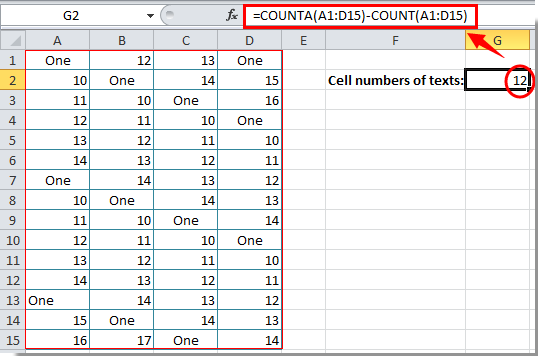
Not: Formülü yapıştırdıktan sonra, hücre aralığını ihtiyaçlarınıza göre değiştirmeniz gerekir.
Formülle sayı içeren hücre sayısını sayma
Metin içeren hücre sayısını saydıktan sonra, bu bölüm size sayı içeren hücre sayısını saymak için formülü gösterecektir.
1. Sayım sonucunu yerleştirecek boş bir hücre seçin.
2. Formülü =SAYI(A1:D15) Formül Çubuğu'na kopyalayıp yapıştırın, ardından Enter tuşuna basın. Ekran görüntüsüne bakın:
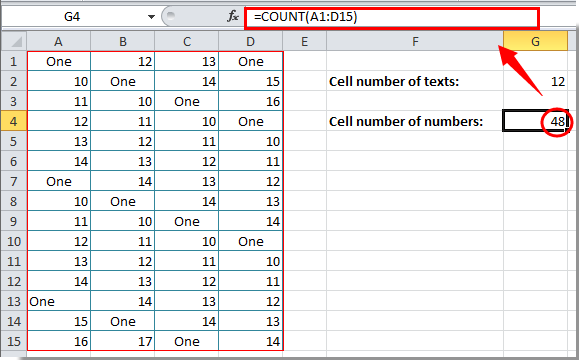
Ardından, sayım sonucunun seçilen hücrede görüntülendiğini görebilirsiniz.
Not: Formülü kopyalayıp yapıştırdıktan sonra, çalışma sayfanıza göre formüldeki hücre aralığını değiştirin.
İlgili makaleler:
- Excel'de iki değer veya tarih arasında kaç hücre olduğunu nasıl sayarsınız?
- Excel'de belirli metin içeren hücreleri nasıl sayarsınız?
- Excel'de "Evet" veya "Hayır" cevaplarını nasıl sayarsınız?
En İyi Ofis Verimlilik Araçları
Kutools for Excel ile Excel becerilerinizi güçlendirin ve benzersiz bir verimlilik deneyimi yaşayın. Kutools for Excel, üretkenliği artırmak ve zamandan tasarruf etmek için300'den fazla Gelişmiş Özellik sunuyor. İhtiyacınız olan özelliği almak için buraya tıklayın...
Office Tab, Ofis uygulamalarına sekmeli arayüz kazandırır ve işinizi çok daha kolaylaştırır.
- Word, Excel, PowerPoint'te sekmeli düzenleme ve okuma işlevini etkinleştirin.
- Yeni pencereler yerine aynı pencerede yeni sekmelerde birden fazla belge açıp oluşturun.
- Verimliliğinizi %50 artırır ve her gün yüzlerce mouse tıklaması azaltır!
Tüm Kutools eklentileri. Tek kurulum
Kutools for Office paketi, Excel, Word, Outlook & PowerPoint için eklentileri ve Office Tab Pro'yu bir araya getirir; Office uygulamalarında çalışan ekipler için ideal bir çözümdür.
- Hepsi bir arada paket — Excel, Word, Outlook & PowerPoint eklentileri + Office Tab Pro
- Tek kurulum, tek lisans — dakikalar içinde kurulun (MSI hazır)
- Birlikte daha verimli — Ofis uygulamalarında hızlı üretkenlik
- 30 günlük tam özellikli deneme — kayıt yok, kredi kartı yok
- En iyi değer — tek tek eklenti almak yerine tasarruf edin